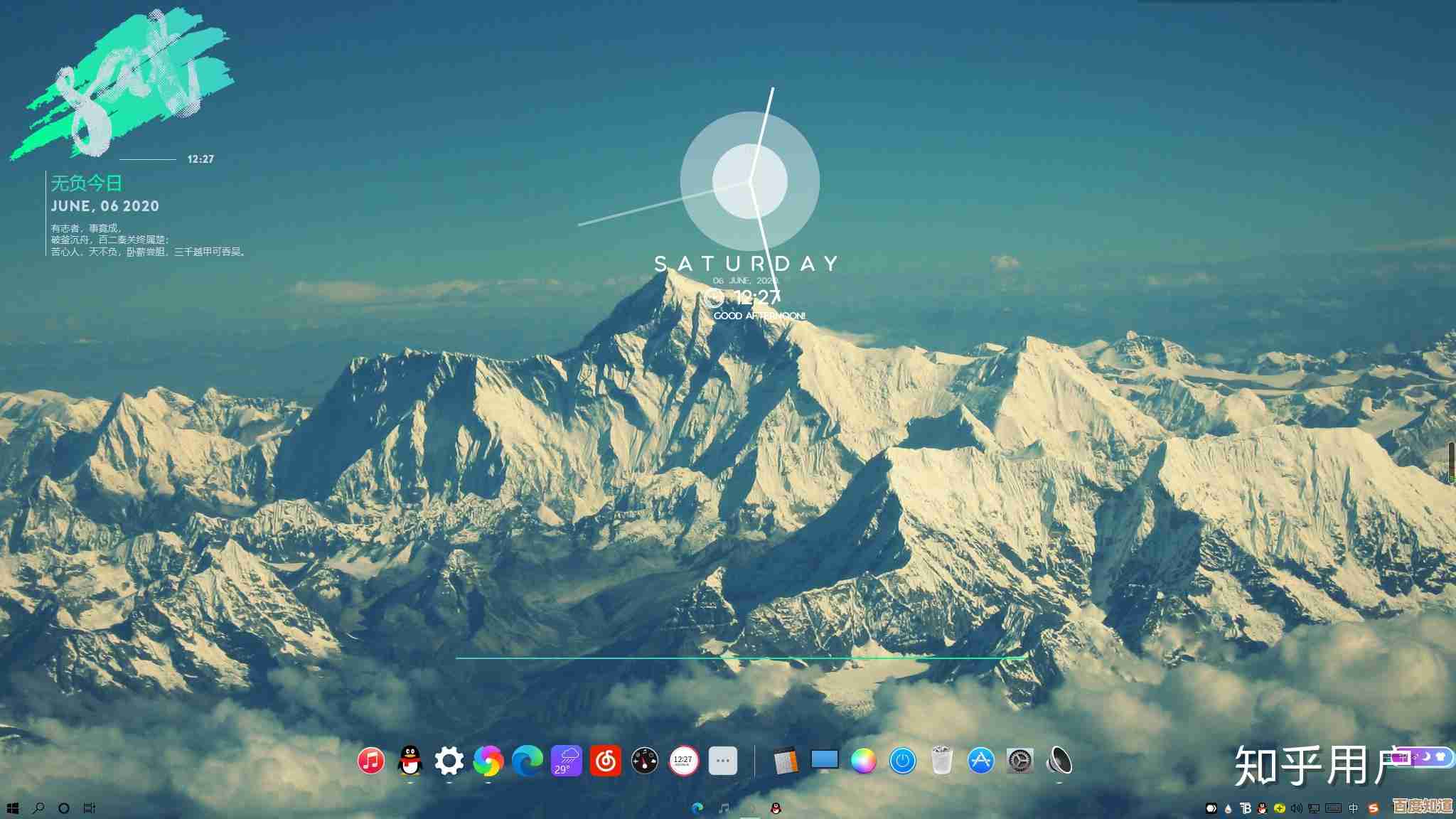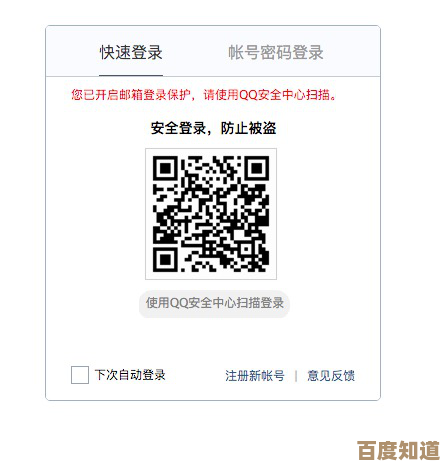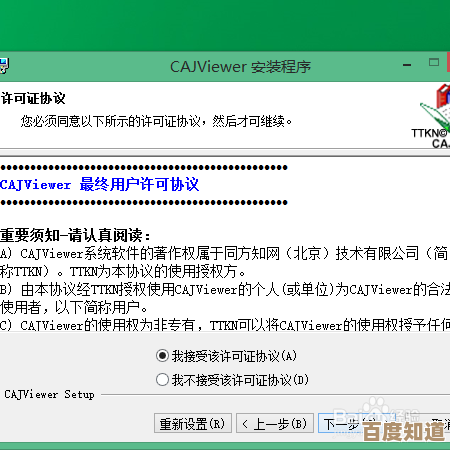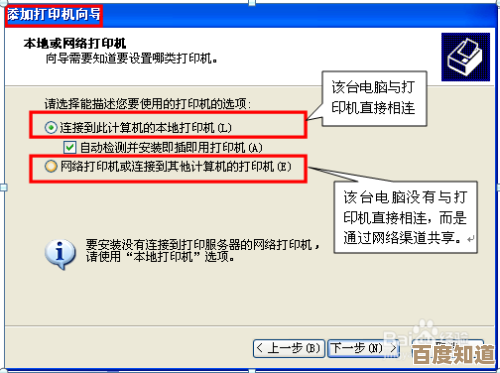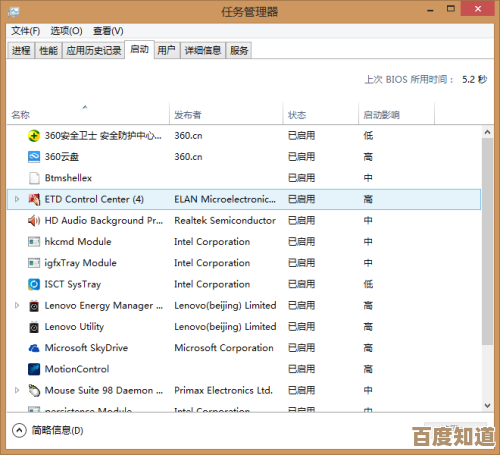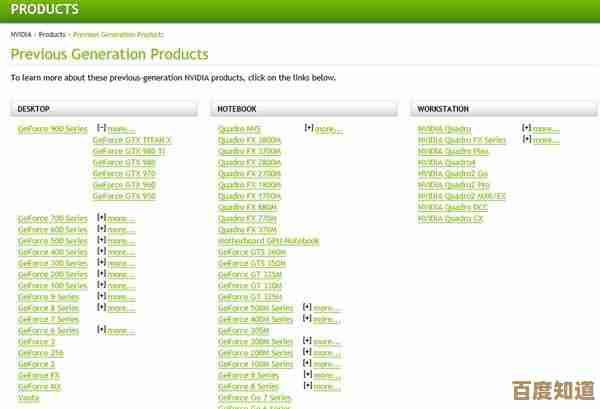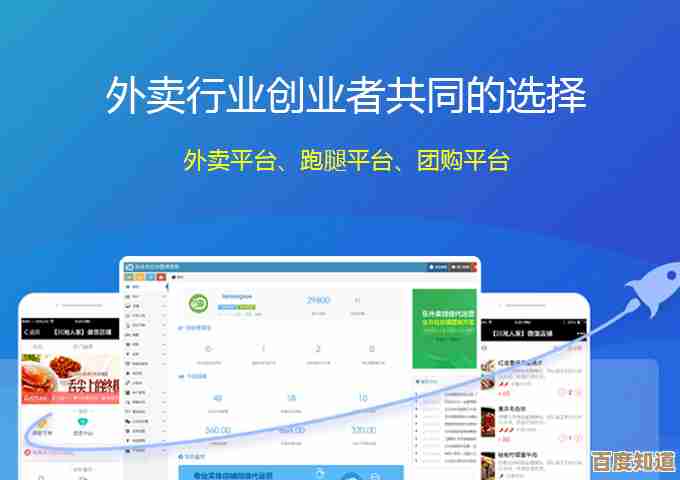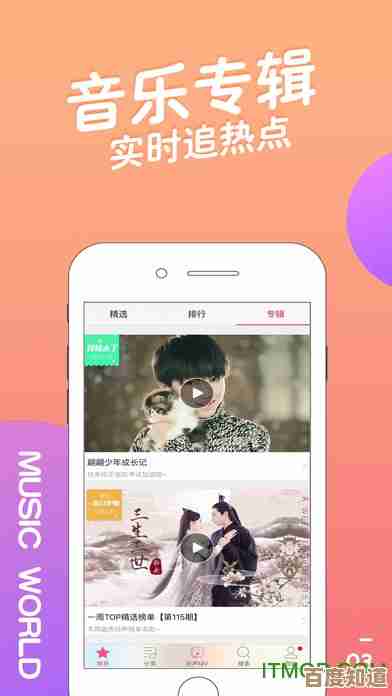告别C盘爆满困扰,高效清理方法让电脑重获自由空间
- 问答
- 2025-10-22 18:00:58
- 1
哎,我这C盘啊,真是说多了都是泪,不知道从哪天开始,那个小小的红色警示条就赖着不走了,像块狗皮膏药似的贴在“本地磁盘(C:)”旁边,时时刻刻提醒我:空间告急,赶紧收拾!每次开机都感觉电脑在呼哧带喘地运作,打开个软件转圈能转出禅意来…真是烦死了。🤯
我猜好多人跟我一样,一开始完全摸不着头脑,C盘怎么就莫名其妙满了?我也没往里塞多少东西啊,后来才慢慢琢磨明白,这事儿就跟家里那个总也理不清的储物间一样,你以为没放啥,但日积月累的零碎、各种“自动保存”的垃圾、还有那些软件自作主张安家的文件,悄无声息地就把每个角落都占满了,尤其是微信和QQ这两个“空间吞噬兽”,你根本意识不到,那些随手点开看的图片、视频,默认就全给你存C盘用户文档里了,几年下来,几十个G轻轻松松就没了,想想都头皮发麻。
最开始我的清理方法也特别原始,就是手动在C盘里瞎翻,看到不认识的文件 夹就犹豫半天,生怕删了啥系统文件电脑直接罢工,有一次,我壮着胆子删了一个看起来像缓存文件的文件夹,结果第二天打开某个专业软件,所有设置全复位了…真是血的教训,这种笨办法效率低不说,风险还高。
后来被逼得没办法,开始正经研究,第一步,肯定得先搞清楚,到底是哪些大家伙在占地方,Windows自带的那个磁盘清理工具,其实算是个入门法宝,虽然界面长得有点复古,运行一下,它能扫出来一些系统更新后的残留文件、临时文件什么的,勾选清理,有时候能腾出好几个G,算是救急第一招,但感觉…它有点过于“礼貌”了,很多真正占地方的它不动,或者说不敢动。
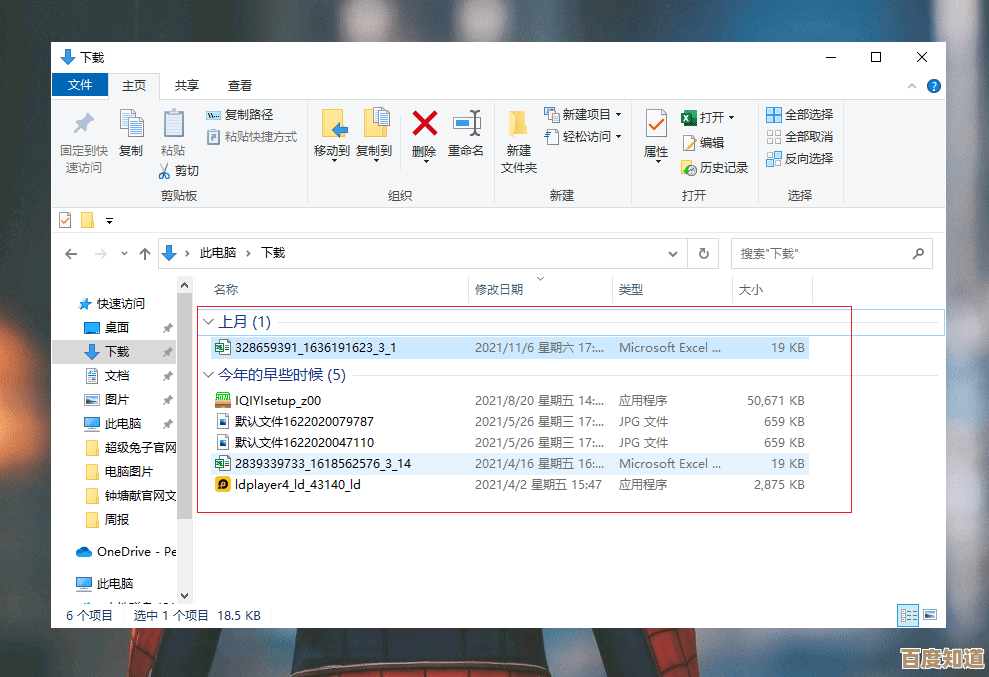
更深入一点的,得用“存储感知”功能(在Win10/11的设置里),这个更智能点,能设置自动清理,帮你处理回收站里超过30天的文件、还有那些临时的玩意儿,让它自动跑着,能省心不少,但说到底,它也是个“表面清理工”。
真想打硬仗,得学会“擒贼先擒王”,我学到的一招是直接用Everything(一个超快的文件搜索工具)或者系统自带的搜索,按文件大小排序,搜索“size:>500MB”,好家伙,一堆“幕后黑手”就现形了,经常能揪出一些你早就忘了的、巨型的视频剪辑缓存文件,或者某个游戏遗留的安装包…删掉一个就能解放好几个G,那种感觉,堪比大扫除后喝上一杯冰可乐,爽快!🍻
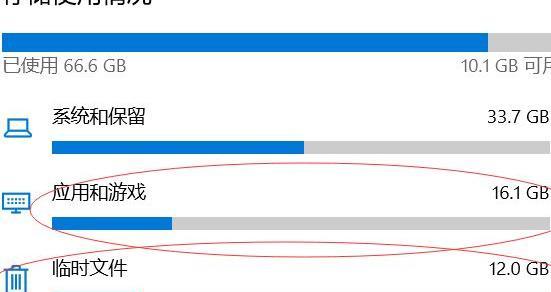
那些软件的默认存储路径,必须给它改掉!像微信、QQ、迅雷、还有各种下载工具,通通进设置里,把文件保存位置从C盘挪到D盘或其他盘符,这是从根本上解决问题,防止它以后继续“作恶”,改完的那一刻,感觉像是给C盘穿上了一件防弹衣。
当然啦,清理的时候也得留个心眼儿,像“Program Files”和“Windows”这两个核心文件夹,除非你百分百确定某个子文件夹是某个已卸载软件剩下的(比如游戏客户端),否则千万别手贱进去乱删,还有浏览器缓存,清起来是挺爽的,但要知道,清完了你可能得重新登录一些网站,算是个小小的代价吧。
我现在基本养成习惯了,每个月会抽十分钟检查一下C盘,就像定期给房间通风一样,保持一种流畅的状态,看着C盘那个标志从刺眼的红变回安心的蓝,心里那块大石头才算落地,电脑用起来也轻快多了,仿佛给它做了一次深呼吸。💨
说到底,告别C盘爆满,没啥一劳永逸的神技,就是个体力活加细心活,关键是要有那个意识,知道问题出在哪,然后对症下药,别再让C盘的红色警报影响心情和工作效率啦,动动手,给你的电脑也争取一点“自由呼吸”的空间吧。
本文由称怜于2025-10-22发表在笙亿网络策划,如有疑问,请联系我们。
本文链接:http://waw.haoid.cn/wenda/37943.html